意外刪除儲存在電腦內部磁碟機上的檔案並不是什麼大問題。幸運的是,您可以透過垃圾箱將其恢復。您從硬碟中刪除的所有項目都儲存在該虛擬資料夾中。實際上,如果這些元素不再出現在您的目錄中,它們實際上仍然存在於您的電腦上的隱藏目錄中,直到您決定清空垃圾箱。
雖然這個回收站非常實用,因為它起到了真正的保護作用,但遺憾的是,它不能覆蓋從 USB 金鑰和外部硬碟等外部儲存裝置中刪除的檔案。然而,這個問題有一個解決方案。透過修改 Windows 登錄中的值,您可以選擇包含外部儲存設備,以便它們也有回收站。它實際上是設備上存在的隱藏目錄,其中將儲存已刪除的文件,並且可以從回收站中看到。視窗11。
1.建立還原點
在 Windows 登錄編輯器中執行任何操作之前,強烈建議建立還原點。因此,如果出現問題,您可以輕鬆地將 PC 恢復到其最後已知的功能配置。
2.開啟登錄編輯器
現在開啟 Windows 登錄編輯程式。為此,請使用鍵盤快捷鍵Windows + R然後在視窗執行出現後,輸入登錄編輯器並按下鍵盤上的 Enter 鍵進行驗證。
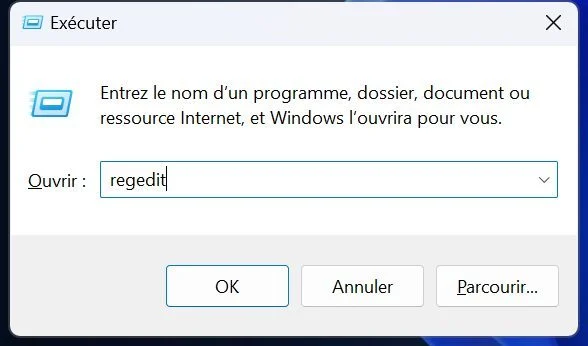
3. 導覽至要修改的登錄項
在登錄編輯器網址列中,複製並貼上以下路徑:
HKEY_CURRENT_USER\SOFTWARE\Microsoft\Windows\CurrentVersion\Policies\Explorer
如果您沒有看到任何目錄探險家在目錄中政策,您將需要創建它。為此,請製作一個右鍵點選策略目錄,然後在新風格, 點選鑰匙。
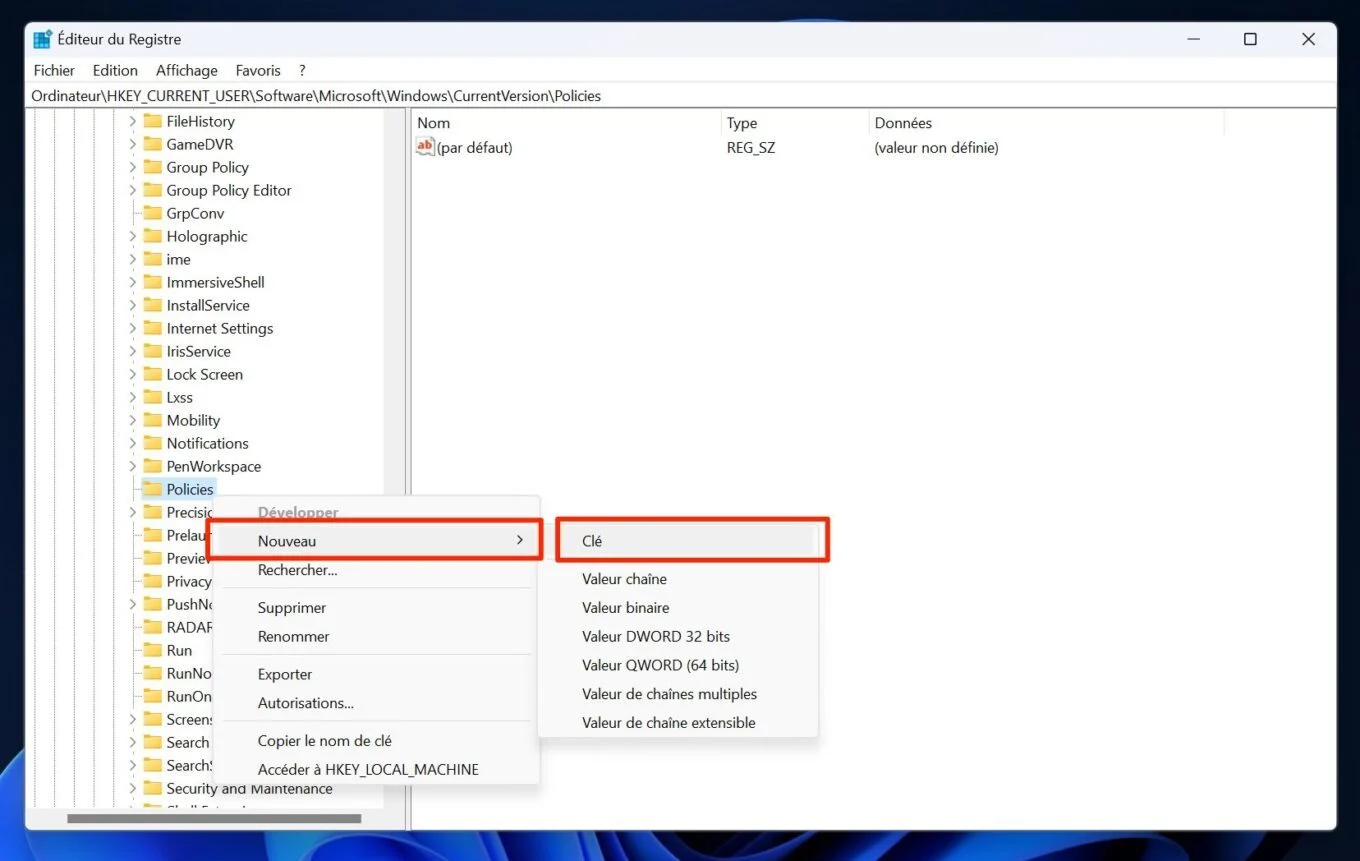
然後應在資料夾中建立一個新密鑰(以資料夾的形式)政策。右鍵點擊它,選擇重新命名並命名它探險家。
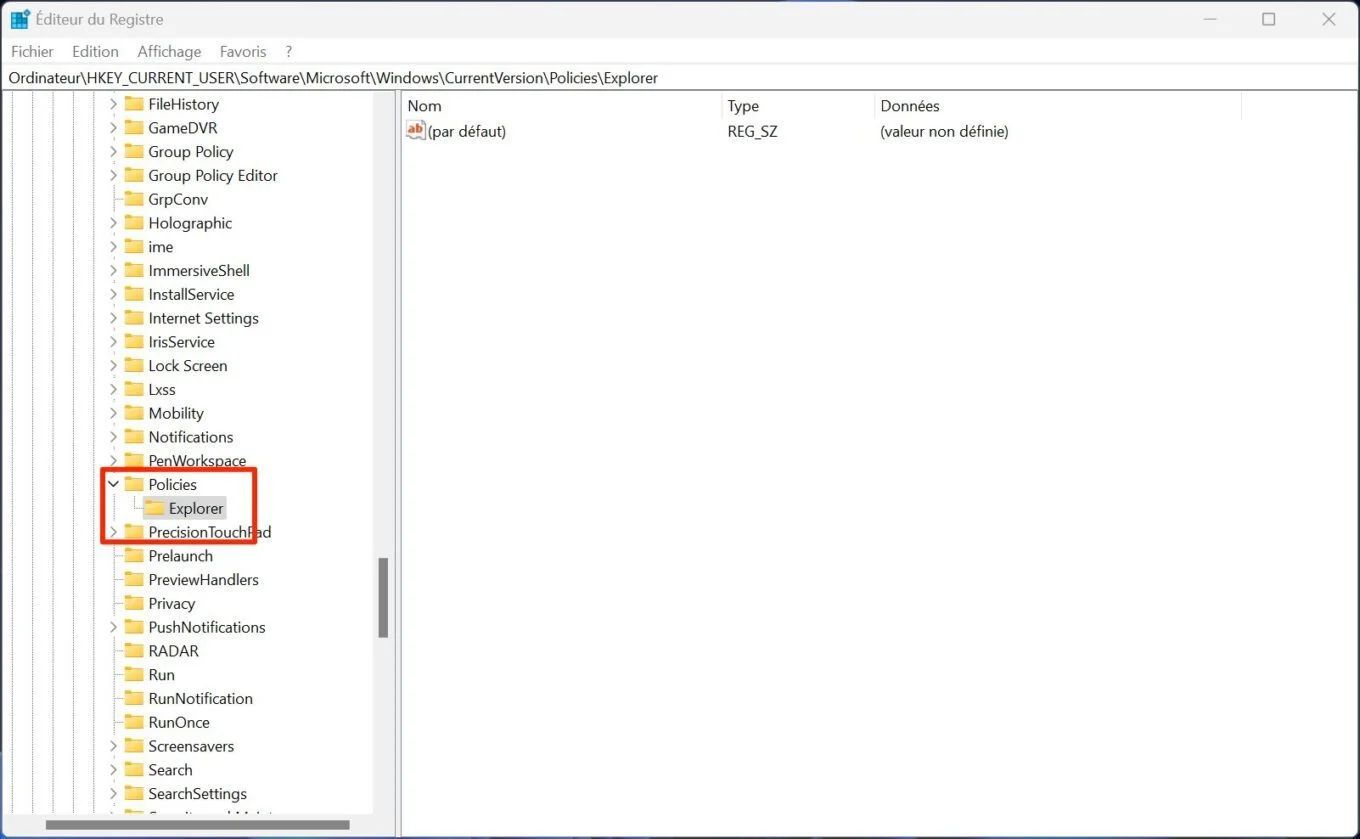
4、創造新價值
雙擊目錄探險家您剛剛建立的這個文件是為了確保您被安排在這一名單中。在右側視窗中按一下滑鼠右鍵,然後在新風格, 選擇32 位元 DWORD 值。
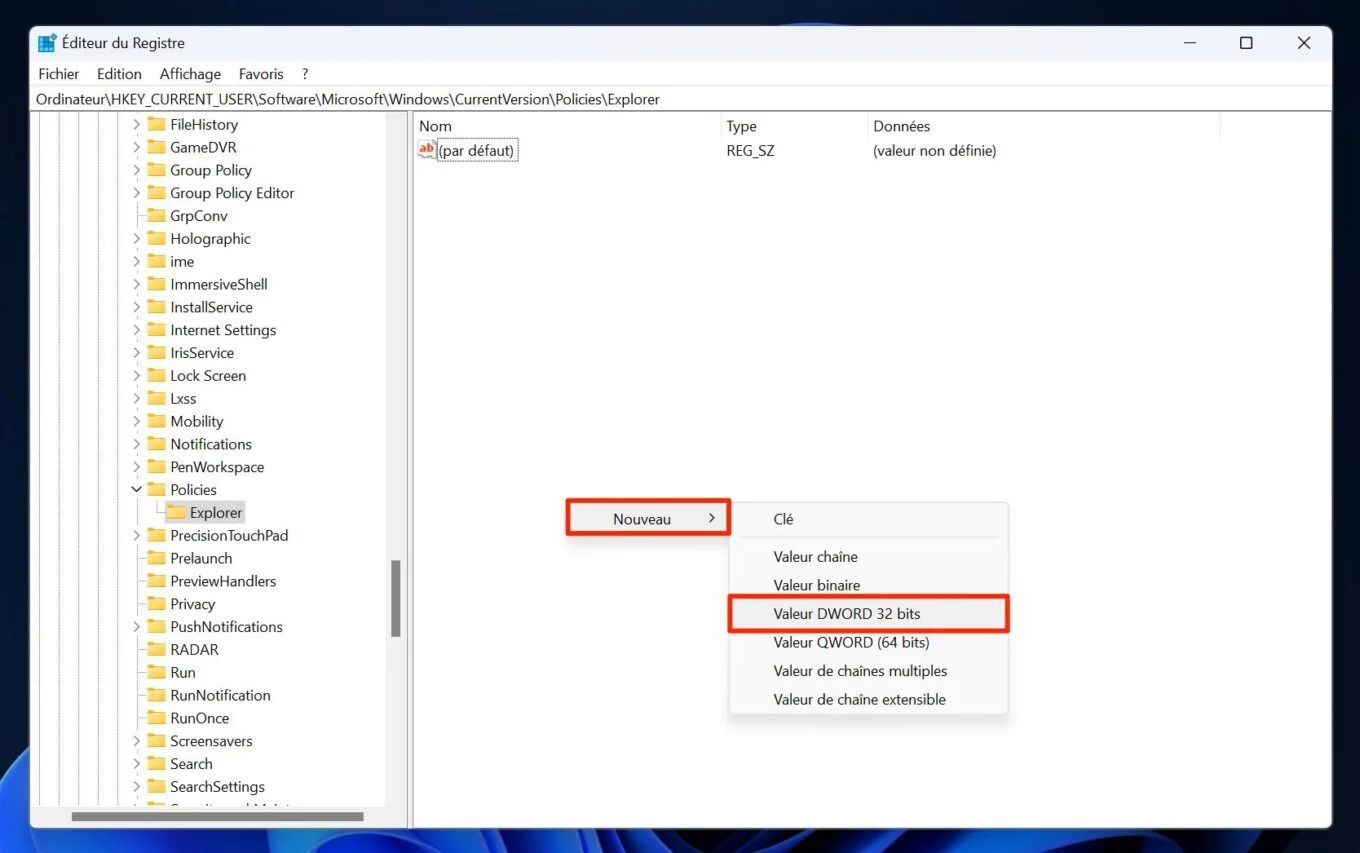
然後命名這個值回收站驅動器。
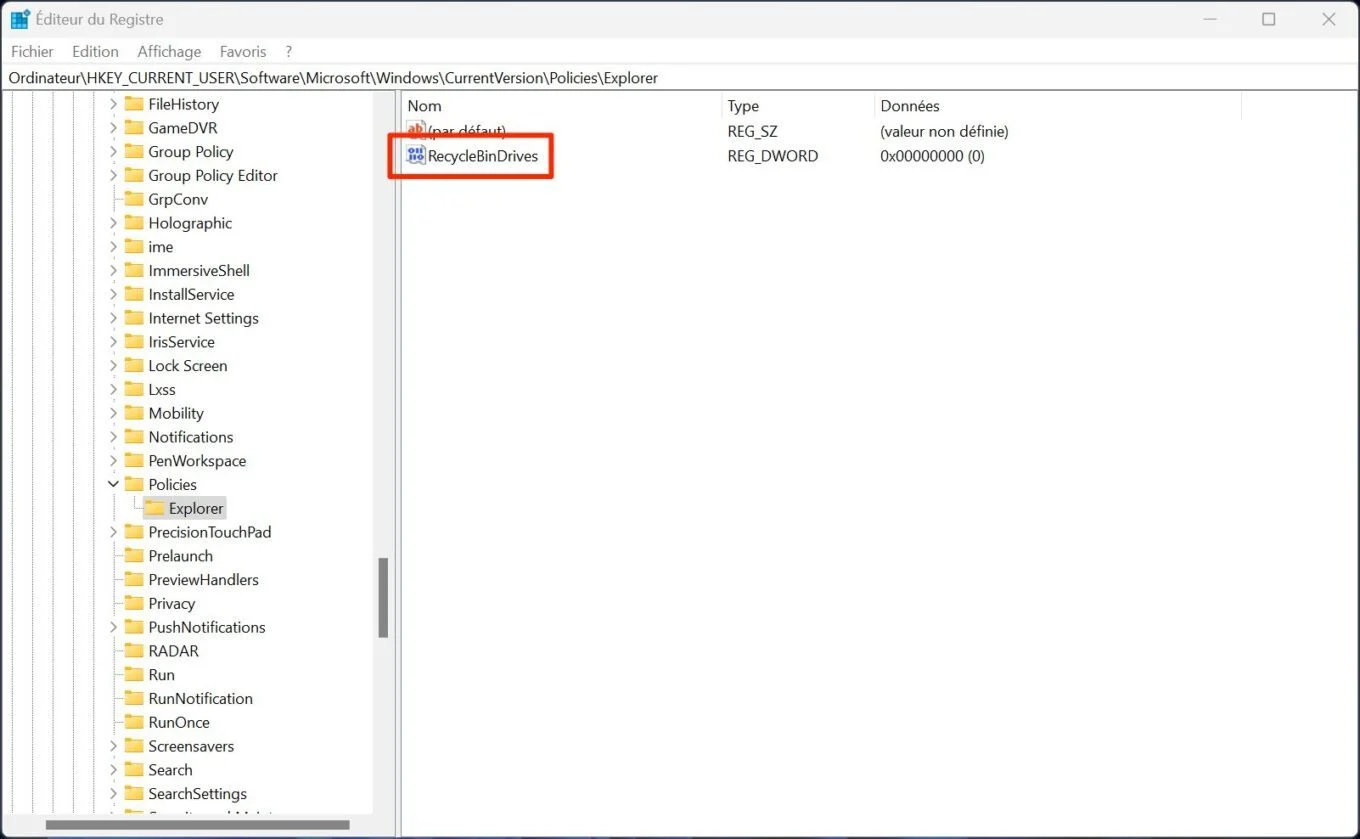
5. 更改值
現在雙擊該值回收站驅動器,然後在出現的視窗中,將值資料欄位中的值 0 替換為“噗噗噗»(八次這封信f)。然後點擊好的儲存您的變更。
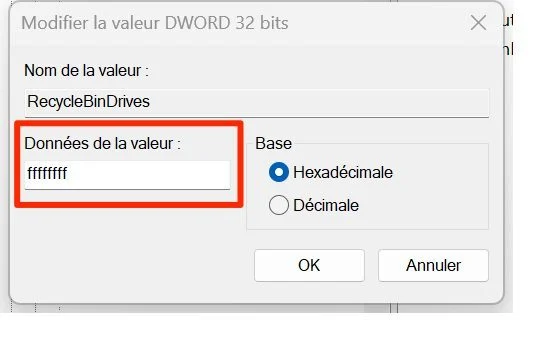
6. 重新啟動電腦
現在您可以重新啟動電腦以使所做的變更生效。若要檢查是否已考慮該操作,請在電腦上插入包含檔案的 USB 金鑰,然後刪除項目。現在打開你的垃圾桶。您剛剛從 USB 驅動器中刪除的檔案應該在那裡。然後您將能夠恢復它以恢復它。






